
磁盘镜像工具Smart Disk Image Utilities for Mac V3.0.4 苹果电脑版
- 大小:10.1MB
- 分类:系统固件
- 环境:Mac
- 更新:2022-05-30
热门排行
简介
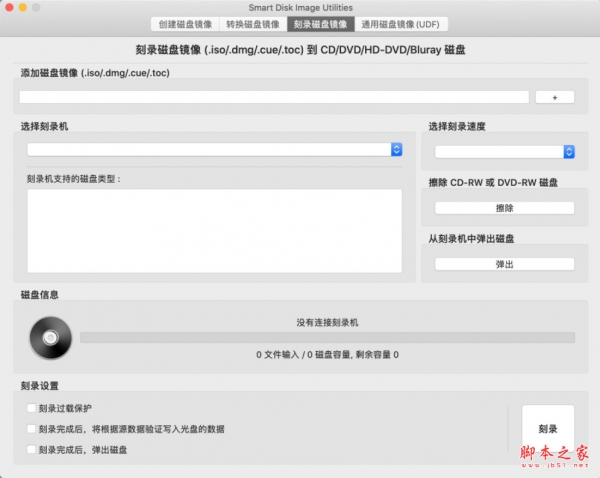
Smart Disk Image Utilities Mac版是Mac电脑上的一款强大的磁盘镜像工具。,包含:磁盘镜像刻录、磁盘镜像转换、磁盘镜像制作、擦除光盘、通用磁盘镜像(UDF)制作等功能。感兴趣的朋友快来下载使用吧。
软件特色
1、创建磁盘镜像
[1] 支持的磁盘镜像格式(不支持带有.vob的资源文件):
iso,dmg,img,sparsebundle,sparseimage,cdr
[2] 支持的ISO镜像类型:
ISO9660,Joliet extensions to ISO9660,UDF 1.02,UDF 1.50
[3] 支持的DMG镜像类型:
UDRO - UDIF read-only image
UDCO - UDIF ADC-compressed image
UDZO - UDIF zlib-compressed image
UDBZ - UDIF bzip2-compressed image
ULFO - compressed (lzfse)
ULMO - compressed (lzma)
UFBI - UDIF entire image with MD5 checksum
IPOD - iPod image
UDxx - UDIF stub image
UDRW - UDIF read/write image
[4] 支持的IMG镜像类型:
Rdwr - NDIF read/write
Rdxx - NDIF read-only image
ROCo - NDIF compressed image
Rken - NDIF compressed
[5] 支持的稀疏镜像类型:
UDSB - SPARSEBUNDLE (grows with content; bundle-backed; .sparsebundle format)
UDSP - SPARSE (grows with content) (.sparseimage format)
[7] 支持的CDR镜像类型:
UDTO - DVD/CD-R master for export
2、转换磁盘镜像
[1] 支持的转换格式包含: iso,dmg,img,sparsebundle,sparseimage,cdr
[2] 例如: 转换DMG到ISO,转换ISO到DMG等等

3、刻录磁盘镜像
[1] 刻录 .iso(.dmg/.cue/.doc) to CD/DVD/HD-DVD/蓝光 光盘;
[2] 擦除 CD-RW 和 DVD-RW 光盘;
[3] 支持的光盘类型:
CD-ROM、CD-R、CD-RW、DVD-ROM、DVD-R、DVD-R DL、DVD-R Double Layer、DVD-RW、DVD-RW DL、DVD-RAM、DVD R、DVD R DL、DVD R Double Layer、DVD RW、DVD RW DL、HD DVD-ROM、HD DVD-R、HD DVD-R DL、HD DVD-RAM、HD DVD-RW、HD DVD-RW DL、BD-ROM、BD-R、BD-RE、BD-R DL
4、构建通用磁盘镜像(UDF)
[1] 支持的版本包含: UDF1.02、UDF1.50、UDF2.00、UDF2.01、UDF2.50、UDF2.60;
[2] 支持的媒体类型:
blk (block device)、var-packet (varible size packet writing)、fix-packet (fixed size packet writing)、pow (pseudo overwrite)
[3] 支持的分区访问类型:
OW (覆盖)
WO (一次设置)
POW (伪覆盖)

注意事项
macOS Catalina (macOS 10.15) 已损坏无法打开解决办法:
打开终端(屏幕下方“小火箭”——“其他”——打开“终端”),在终端中粘贴下面命令:
sudo xattr -d com.apple.quarantine /Applications/xxxx.app
注意:/Applications/xxxx.app 换成你的App路径,或在输入 sudo xattr -d com.apple.quarantine 后将软件拖进终端,重启App即可。
MacOS 10.15 系统下,如提示“无法启动”,请在系统偏好设置-安全性与隐私-选择【仍要打开】,即可使用。

对于下载了应用,显示“打不开或者显示应用已损坏的情况”的用户,可以参考一下这里的解决办法《Mac打开应用提示已损坏怎么办 Mac安装软件时提示已损坏怎么办》。10.12系统之后的新的Mac系统对来自非Mac App Store中的应用做了限制,所以才会出现“应用已损坏或打不开的”情况。
用户如果下载软件后(请确保已下载完的.dmg文件是完整的,不然打开文件的时候也会出现文件损坏无法打开),在打开.dmg文件的时候提示“来自不受信用的开发者”而打不开软件的,请在“系统偏好设置—安全性与隐私—通用—允许从以下位置下载的应用”选择“任何来源”即可。新系统OS X 10.13及以上的用户打开“任何来源”请参照《macOS 10.13允许任何来源没有了怎么办 macOS 10.13允许任何来源没了怎么开启》













 chrome下载
chrome下载 知乎下载
知乎下载 Kimi下载
Kimi下载 微信下载
微信下载 天猫下载
天猫下载 百度地图下载
百度地图下载 携程下载
携程下载 QQ音乐下载
QQ音乐下载